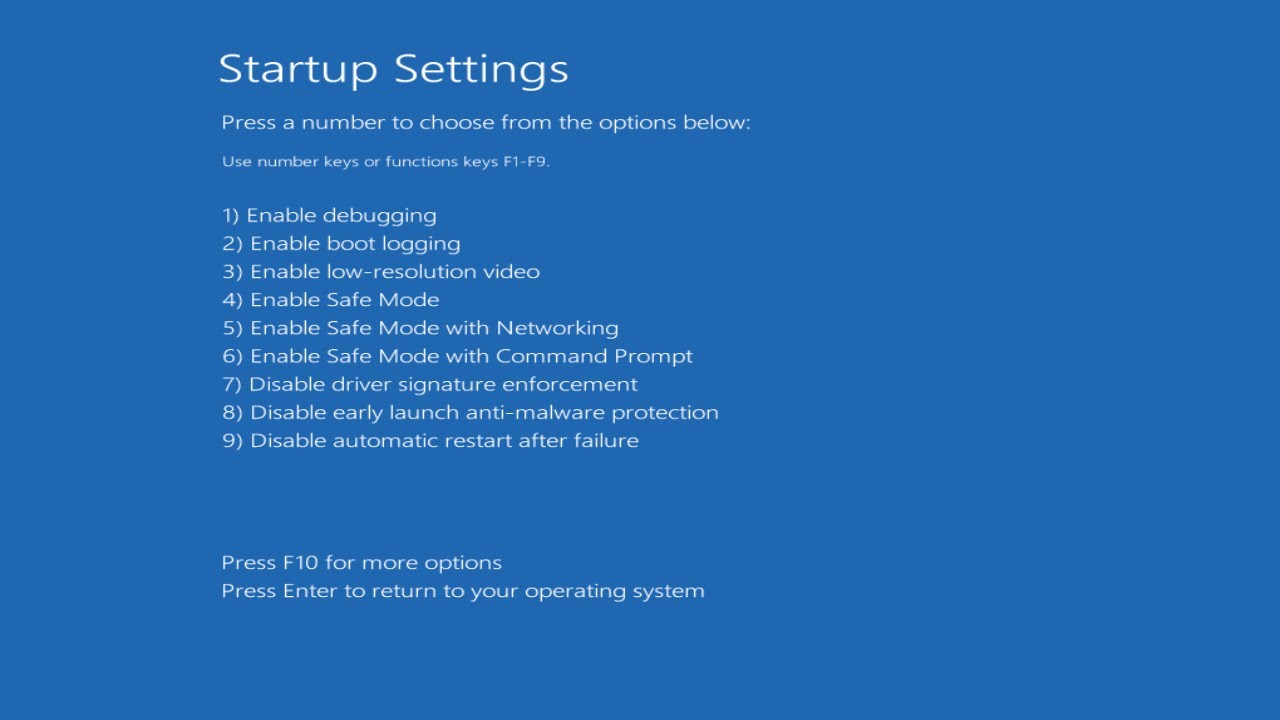
En este tutorial, les mostraré cómo resolver un problema que se presenta al intentar actualizar Windows 10 o Windows 11 y aparece un mensaje de error que dice acceso no válido a los datos. Este proceso para resolverlo debería ser bastante sencillo, así que sin más preámbulos, comencemos.
Paso 1: Desconectar dispositivos periféricos
En primer lugar, les recomendaría que desconecten cualquier dispositivo periférico adicional de su computadora, como unidades flash o ratones. Incluso podrían probar con diferentes dispositivos del mismo tipo. Por ejemplo, si tienen otro ratón, prueben conectándolo. También pueden probar cambiar de puerto USB para conectarlos.
Paso 2: Ejecutar el comando Chk Dsk
Otra cosa que pueden intentar es abrir el menú de búsqueda y escribir cmd para encontrar el símbolo del sistema. Hagan clic derecho en él y seleccionen Ejecutar como administrador. Una vez que aparezca la ventana del símbolo del sistema, escriban chkdsk /r exactamente como lo ven en mi pantalla y presionen Enter. El sistema les mostrará un mensaje diciendo que el volumen será comprobado en el próximo reinicio. Tienen que presionar la tecla Y y luego Enter. Reinicien su dispositivo y no presionen ninguna tecla para saltarse la comprobación.
Paso 3: Ejecutar el comando SFC
Además, pueden ejecutar otro comando en el símbolo del sistema. Nuevamente, busquen cmd en el menú de búsqueda, hagan clic derecho en el símbolo del sistema y seleccionen Ejecutar como administrador. Esta vez, escriban sfc /scannow y presionen Enter. Este comando realizará un escaneo del sistema que llevará algo de tiempo, así que tengan paciencia.
Una vez que se complete el escaneo, cierren el símbolo del sistema y reinicien su computadora.
¡Y listo! Con suerte, estos pasos habrán resuelto su problema. También pueden intentar buscar actualizaciones a través de Windows Update, por si acaso. Espero que este tutorial haya sido de ayuda. Nos vemos en el próximo artículo. ¡Hasta luego!
